sublime text多行编辑的核心优势是显著提升编辑效率与操作一致性,1. 通过ctrl/cmd + d逐个选择相同词,可快速批量修改变量名或字符串;2. 使用ctrl/cmd + shift + l将选中多行分割为独立光标,便于在多行末尾统一添加符号或修改内容;3. 按住alt/option键配合鼠标点击,可在任意位置自由添加光标,实现不规则区域的精准编辑;4. 列选择模式支持矩形区域编辑,windows/linux使用shift+右键拖拽或ctrl+alt+方向键,macos使用shift+右键拖拽或cmd+shift+方向键,适用于块状文本的同步修改;5. 结合查找功能与正则表达式,输入如\w+_id后按alt+enter,可批量选中符合模式的字段进行编辑;6. 利用ctrl/cmd + shift + a或j扩展选择范围至作用域或缩进块,再配合多光标操作,实现结构化批量处理;7. 遇到不需要的匹配项时可用ctrl/cmd + k, ctrl/cmd + d跳过当前选择;8. 多光标下使用ctrl/cmd + k, ctrl/cmd + u转大写或ctrl/cmd + k, ctrl/cmd + l转小写,实现批量格式转换;9. ctrl/cmd + j可将多行合并为一行,默认以空格分隔,便于结果整理;10. 粘贴时使用ctrl/cmd + shift + v可自动适配每行缩进,保持代码格式统一;11. 对于重复性高且步骤固定的编辑任务,可通过录制宏实现一键执行;12. 安装如alignment等插件可增强多光标功能,支持按特定字符对齐文本,进一步提升代码可读性,这些技巧共同构成了sublime text高效、灵活且精准的多行编辑体系。
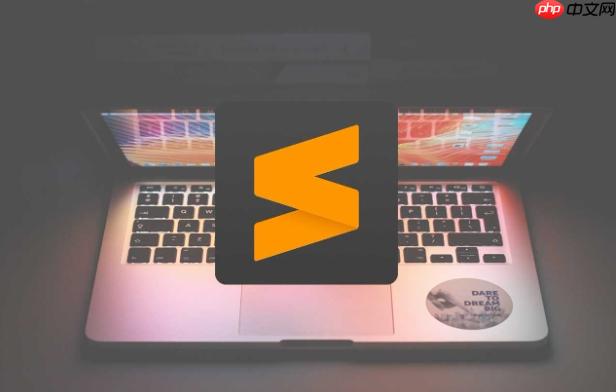
Sublime Text实现多行编辑主要通过多种方式,包括逐个选择相同词、选择多行后分割、通过鼠标点击放置多个光标,以及强大的列选择模式。这些功能极大地提升了代码和文本处理的效率,让你能同时修改多处内容,告别繁琐的重复操作。
Sublime Text的多行编辑功能简直是文本处理的瑞士军刀。我个人最常用的几种方式,也是我认为最核心的:
Ctrl/Cmd + D
Ctrl/Cmd + Shift + L
Alt
Option
Shift
Ctrl + Alt
Up/Down
Shift
Cmd + Shift
Up/Down
对我来说,Sublime Text的多光标编辑功能彻底改变了我的工作流。它的核心优势,首先是效率的飞跃。想象一下,你有一个配置文件,里面有几十行都需要在行首添加一个特定的注释符号,或者需要把某个字段的值从
true
false
其次,它带来了极高的一致性。手动修改很容易出错,比如多敲了一个字符,或者少改了一处。多光标操作确保了所有修改都是同步且一致的,大大降低了引入错误的风险。在代码重构时,比如统一修改某个变量名,或者调整函数参数的顺序,多光标能让你在保持代码逻辑清晰的同时,精准地完成这些看似复杂的操作。它不仅仅是“查找替换”的升级版,更是一种交互式、所见即所得的批量编辑体验,让你在修改时能实时看到结果,这比单纯的正则替换更直观、更可控。
在实际工作中,文本往往不是那么规整,直接的
Ctrl+D
一个非常强大的组合是查找(Ctrl/Cmd + F
Alt + Enter
_id
.*
Alt + Enter
Ctrl+D
例如,如果你想修改所有形如
user_id
product_id
\w+_id
Alt + Enter
另一个技巧是利用Sublime的选择范围扩展功能。比如
Ctrl/Cmd + Shift + A
Ctrl/Cmd + Shift + J
Ctrl/Cmd + Shift + L
当然,并非所有场景都完美。有时,
Ctrl+D
Esc
除了前面提到的基础和进阶方法,Sublime Text还有一些小众但非常实用的多行编辑技巧,它们能让你的操作更上一层楼:
Ctrl/Cmd + K, Ctrl/Cmd + D
Ctrl/Cmd + D
Ctrl/Cmd + K
K
D
Ctrl/Cmd + K, Ctrl/Cmd + U
Ctrl/Cmd + K, Ctrl/Cmd + L
Ctrl/Cmd + J
Ctrl/Cmd + J
Ctrl/Cmd + Shift + V
Alignment
以上就是sublime如何实现多行编辑功能 sublime多行编辑的高效使用方法的详细内容,更多请关注php中文网其它相关文章!

每个人都需要一台速度更快、更稳定的 PC。随着时间的推移,垃圾文件、旧注册表数据和不必要的后台进程会占用资源并降低性能。幸运的是,许多工具可以让 Windows 保持平稳运行。

Copyright 2014-2025 https://www.php.cn/ All Rights Reserved | php.cn | 湘ICP备2023035733号